电脑上卸载360浏览器的步骤是什么?遇到问题如何解决?
- 百科知识
- 2025-01-24
- 62
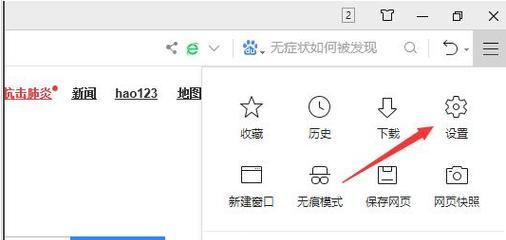
360浏览器是一款经常被用户抱怨的浏览器,除了经常弹出广告之外,其卸载也非常麻烦。本文将为大家提供详细的操作步骤,帮助大家在电脑上彻底卸载360浏览器,避免留下残留垃圾...
360浏览器是一款经常被用户抱怨的浏览器,除了经常弹出广告之外,其卸载也非常麻烦。本文将为大家提供详细的操作步骤,帮助大家在电脑上彻底卸载360浏览器,避免留下残留垃圾。
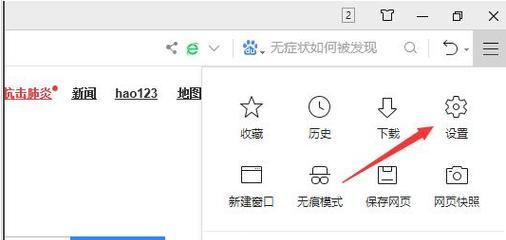
一:备份浏览器数据
在开始卸载之前,建议先备份浏览器数据。可以通过360浏览器的“导出/导入设置”功能,导出需要备份的数据,如书签、历史记录、密码等。
二:关闭浏览器程序
在进行卸载操作之前,需要确保所有360浏览器的程序已经关闭。如果没有关闭,会出现无法卸载的情况。
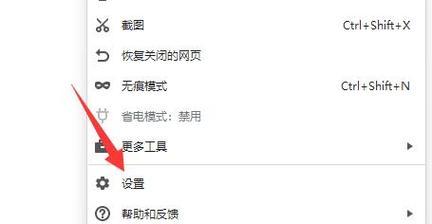
三:卸载360浏览器
打开控制面板,选择“程序和功能”,找到360浏览器,并点击“卸载”按钮。如果无法卸载,则需要先关闭所有与360浏览器相关的进程,再进行卸载。
四:清除360浏览器残留文件
卸载360浏览器后,还会留下一些残留文件。需要进入安装目录,将其全部删除。同时,还需要在“C:\Users\用户名\AppData\Roaming”目录下,删除360浏览器的文件夹。
五:卸载360极速浏览器
如果您安装了360极速浏览器,同样需要进行卸载操作。步骤与360浏览器相同,需要确保所有程序已经关闭,并且删除残留文件。

六:清除360浏览器插件
在使用360浏览器时,可能会安装一些插件。这些插件同样需要进行清理。可以通过打开360浏览器的扩展管理器,将所有插件全部删除。
七:清除360浏览器注册表
在卸载360浏览器时,还需要清理注册表。打开注册表编辑器,找到“HKEY_CURRENT_USER\Software”目录下的“360Safe”和“360Chrome”文件夹,并删除它们。
八:清除360浏览器快捷方式
在桌面或开始菜单中可能会存在360浏览器的快捷方式,需要将其全部删除。
九:清除360安全卫士
如果您同时使用了360安全卫士,在卸载360浏览器之前,需要先关闭360安全卫士。并且需要将安全卫士的“360浏览器保护”功能关闭。
十:清除360软件管理器
360软件管理器会自动安装一些软件,需要进行清理。可以打开360软件管理器,将安装的软件全部卸载。
十一:清理电脑垃圾文件
在完成以上步骤之后,建议使用系统自带的磁盘清理工具,将电脑中的垃圾文件全部清理。
十二:安装其他浏览器
在卸载360浏览器之后,需要安装其他浏览器。推荐使用GoogleChrome、Firefox等主流浏览器。
十三:导入浏览器数据
如果您备份了浏览器数据,在安装新的浏览器之后,可以通过“导入/导出设置”功能,将备份的数据导入到新的浏览器中。
十四:加强电脑安全防护
在电脑上使用360浏览器时,可能会因为弹窗广告等原因感染病毒。建议安装杀毒软件和防火墙等安全软件,加强电脑的安全防护。
十五:
卸载360浏览器需要进行多个步骤,包括卸载、清理残留文件、删除插件、清理注册表等。需要注意的是,在卸载之前需要备份浏览器数据,并且要安装其他浏览器。完成卸载之后,还需要加强电脑的安全防护。
本文链接:https://www.zuowen100.com/article-8993-1.html

